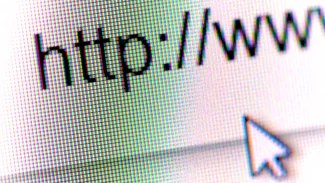Pro úspěšnost našeho počínání byste měli mít k dispozici následující vybavení:
- Asus Eee PC 701 (verzi 4G nebo 8G, může být i Surf)
- kancelářskou sponku
- prázdné DVD médium
- oficiální médium Mac OS X 10.4 (aka licenci / krabicovou verzi OS)
- upravený obraz instalačního média Uphuck 10.4.9 (návodný odkaz v boxíku pod příspěvkem)
- nálepku s logem Apple (skvěle poslouží jedna z dodávaných ke každému iPodu)
- externí DVD mechaniku s připojením přes USB
Co budeme potřebovat (pro skutečný požitek)
Abyste si mohli vychutnat něco více, než jen holý základní systém, budete potřebovat alespoň:
- Wi-Fi kartu v provedení miniPCI-express s čipsetem Broadcom (doporučuji model Dell 1390 v ceně cca 300 korun),
- USB Bluetooth adaptér pro podporu Bluetooth (při výběru se lze řídit jednoduchým pravidlem: pokud adaptér nepotřebuje ovladače pod WindowsXP SP2, bude fungovat také v OS X).
Vlevo původní (nepodporovaná) Wi-Fi karta Azuware, vpravo kompatibilní Dell DW 1390
Drobky před startem
Ptáte se, jak je to s licenčním ujednáním? Nejdříve musíte vlastnit licenci OS X, což znamená, že byste si měli zakoupit krabicovou verzi operačního systému (pokud budete jako já instalovat osvědčenéhoTigera , pak můžete být velmi úspěšní na internetových bazarech). Tak tomu bylo i v mém případě: poté, co jsem na domácím Macu přešel na OS X Leopard mi zůstala volná licence z krabicové verzeTigera.
Jakmile máte zakoupen OS X 10.4.x, pak máte podle licence právo použít jej na jakémkoli "Apple-labeled" počítači. Vezmete tedy samolepku (label) s logem nakousnutého jablka (Apple) a umístíte ho na vhodné místo vašeho Eee PC. Podle prozatím dostupných informací Applu tento postup příliš nevadí, protože jste si beztak zakoupili licenci operačního systému a tudíž v podstatě nejste piráty (poznámka: v Leopardu je již licenční ujednání upraveno a vágní formulace s "nálepkou" tak u něj neplatí).
Připravit - pozor - start!
A vezmeme to pěkně popořádku (body 2 - 18 vypusťte, pokud nechcete instalovat kompatibilní Wi-Fi kartu):
- Zazálohujte důležitá data z vašeho SSD disku. Při instalaci jej totiž zcela zformátujeme. Můžete také vytvořit obraz současného operačního systému nějakým vhodným nástrojem.
- Vyjměte z přístroje baterii.
- Obraťte jej na záda a uvolněte všechny šrouby.
- Odhákněte tři háčky v horní části klávesnice a opatrně ji nadzvedněte.
- Vysuňte opatrně plochý kabel klávesnice z konektoru na základní desce.
- Odšroubujte všechny šroubky držící plech (chladiče) pod klávesnicí.
- Opatrně zasuňte tenký předmět (mě se osvědčil delší nehet) mezi dvě poloviny case a jemným tlakem sloupněte horní víko.
- Dejte si pozor okolo zvukových konektorů: ty vyloupněte šroubovákem směrem do boku (zatímco zbývající část plastu tlačíte nahoru)
- Vyloupněte pryžovou záslepku konektoru pro modem.
- Opatrně odpojte všechny konektory vedoucí do displeje (tedy kameru, reproduktory i LCD displej).
- V přední části vyloupněte základní desku ze dvou plastových úchytek.
- Opatrně nadzvedněte za přední stranu základní desku a překlopte ji na displej.
- Pokud instalujete Bluetooth prostřednictvím redukce dovnitř přístroje (aby nečouhal z bočních portů), umístěte redukci s Bluetooth modulem oboustrannou lepící páskou do volného prostoru nad paměťovým slotem.
- Odpojte dvě antény bezdrátové karty.
- Odšroubujte dvojici šroubů držící bezdrátovou kartu.
- Vysuňte kartu z jejího slotu a nahraďte ji kartou Dell.
- Zapojte zpět konektory antén (pozor a označení černá - bílá!) a zašroubujte zpět oba fixační šrouby.
- Nyní v obráceném postupu složte Eee PC zpět.
- Vezměte kancelářskou sponku a propojte jí piny 6 a 12 na VGA konektoru (pro instalaci stačí vložit jen ohnutou sponku, pro použití z ní za pomoci kleštiček vyrobte pouze nenápadný můstek).
- Vypalte upravené Uphuck DVD na připravené prázdné médium.
|
Kompletní fotografie přestavby Eee PC
|
Tak, a máte připraveno vše k instalaci. Zítra si projdeme instalací a povíme si, jaké patche a doplňky použít, abyste dostali z Eee PC funkční vše, co potřebujeme.
Aktualizováno 16. června ve 13:03: druhý díl seriálu popisující instalaci je již k dispozici!
Zaujal vás tento příspěvek? Přidejte si ExtraVěci.cz jako RSS do své čtečky!
|
Odkazy k tématu: Uphuck DVD | Dell 1390 mini PCIe | koupit OS X |